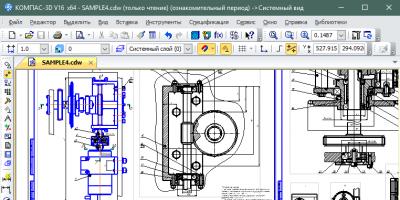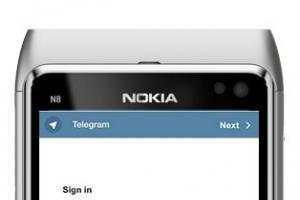Режимы ожидания
Устройство имеет два различных режима ожидания: активный режим ожидания и режим ожидания.
Активный режим ожидания
Если после того, как устройство включено и готово в работе, на нем не выполняется ввод символов или выбор функций,
устройство находится в активном режиме ожидания. В активном режиме ожидания можно осуществлять просмотр
поставщика услуг и сети, различных индикаторов (например индикаторов сигналов) и приложений, к которым
необходим быстрый доступ. В активном режиме ожидания можно просматривать информацию календаря, например
назначенные на день встречи. Выделите требуемую информацию и нажмите клавишу прокрутки, чтобы открыть
календарь и просмотреть подробные сведения.
Чтобы выбрать приложения, которые будут вызываться в активном режиме ожидания, выберите
Средства
Настройки
Режим ожидания
Прилож. активн. реж.
Выделите различные настройки клавиш быстрого вызова и нажмите клавишу прокрутки.
Выделите требуемое приложение и нажмите клавишу прокрутки.
В активном режиме ожидания можно просматривать сообщения в папке сообщений, например
в папке входящих сообщений или в почтовом ящике. Выберите
Средства
Режим ожидания
и выберите папки в настройках
П/я активн. режима
Совет: В активном режиме ожидания можно также просматривать уведомления,
например, о пропущенных вызовах, непрочитанных сообщениях и вызовах голосовой
почты. Благодаря этим уведомлениям можно получать всю коммуникационную
информацию при одном взгляде на телефон. Выберите подключаемые модули в меню
Средства
Режим ожидания
Доп. модули акт. реж.
Доступные подключаемые модули могут
отличаться.
Для включения основного режима ожидания выберите
Средства
Настройки
ожидания
Активный режим ож.
Режим ожидания
В режиме ожидания на дисплее отображается различная информация, например название поставщика услуг, время, а
также различные индикаторы, включая индикаторы сигналов.
В режиме ожидания можно использовать приведенные ниже клавиши быстрого вызова. Эти клавиши быстрого вызова
обычно недоступны в активном режиме ожидания, когда для обычного выделения используется клавиша прокрутки.
Для просмотра последних набранных номеров нажмите клавишу вызова. Для набора номера выделите необходимый
номер или имя и нажмите клавишу вызова еще раз.
Для вызова голосовой почты (услуга сети) нажмите и удерживайте нажатой клавишу 1.
Для просмотра заметок выполните прокрутку вправо.
Для подготовки и передачи текстовых сообщений выполните прокрутку влево.
Чтобы открыть приложение "Часы", нажмите клавишу прокрутки.
Для изменения режима кратковременно нажмите кнопку питания, выделите необходимый режим и нажмите клавишу
прокрутки для включения этого режима.
Для открытия меню
и подключения к Интернету нажмите 0.
Для изменения этих клавиш быстрого вызова выберите
Средства
Настройки
ожидания
Индикаторы дисплея
– устройство работает в сети GSM. Полоска рядом со значком указывает на уровень сигнала сотовой сети в текущем
местоположении. Чем выше полоска индикатора, тем сильнее сигнал.
– устройство работает в сети UMTS (услуга сети). Полоска рядом со значком указывает на уровень сигнала сотовой
сети в текущем местоположении. Чем выше полоска индикатора, тем сильнее сигнал.
– уровень зарядки аккумулятора. Чем выше полоска индикатора, тем больше уровень зарядки аккумулятора.
– в папке
Входящие
приложения
содержится одно или несколько непрочитанных сообщений.
– в удаленном почтовом ящике есть новое сообщение электронной почты.
П р и с т у п а я к р а б о т е
© 2007 Nokia. Все права защищены.
Автономный режим - режим, доступный на многих мобильных телефонах, смартфонах и других электронных устройствах, который при активации останавливает передачу сигнала, чтобы отключить вызов и приём звонков, а также текстовых сообщений, и в то же время позволяет использовать другие функции, которые не требуют передачи сигнала (например: игры, камера, MP3-плеер)
Док-станция (англ. Docking station - «стыковочная станция») - стационарная конструкция с разъёмами для некоторых электронных устройств, служащая для быстрого одновременного подключения к кабелям электропитания, передачи данных, голоса или мультимедийного трафика. Особенно часто используется для мобильных или носимых электронных устройств...
Гибернация (англ. hibernation - «зимняя спячка») - энергосберегающий режим операционной системы компьютера, позволяющий сохранять содержимое оперативной памяти на энергонезависимое устройство хранения данных (жёсткий диск) перед выключением питания. В отличие от ждущего режима, при использовании гибернации подача электроэнергии полностью прекращается. При включении содержимое памяти восстанавливается (загружается с диска в память), и пользователь может продолжить работу с того же места, на котором...
Манипулятор ы осуществляют непосредственный ввод информации, указывая курсором на экране монитора команду или место ввода данных. Манипуляторы, как правило, подключаются к последовательному порту. Используются для облегчения управления компьютером (ПК). К манипуляторам относятся мышь, трекбол, графический планшет (дигитайзер), световое перо, тачпад, сенсорный экран, Roller Mouse, pointing stick, джойстик и игровые манипуляторы. Попросту говоря, манипуляторы это всё то, чем можно перемещать курсор...
Сторожевой таймер , реже контрольный таймер (англ. watchdog timer букв. «сторожевой пёс») - аппаратно реализованная схема контроля над зависанием системы. Представляет собой таймер, который периодически сбрасывается контролируемой системой. Если сброса не произошло в течение некоторого интервала времени, происходит принудительная перезагрузка системы. В некоторых случаях сторожевой таймер может посылать системе сигнал на перезагрузку («мягкая» перезагрузка), в других же - перезагрузка происходит аппаратно...
Ждущий режим компьютера - особое состояние, в котором он потребляет меньше энергии, но вместе с этим не выключается. Многие юзеры путают его со спящим, плюсом ещё идёт гибернация. Спутаться действительно легко. Знание того, как включить режимы, как ими управлять и для чего они предназначаются, избавят пользователя от лишней суеты и дадут возможность выбрать наиболее оптимальные настройки. Для этого рассмотрим их все и порядок их появления в системе Windows, а заодно научимся их отключать.
Появление ждущего режима связано в первую очередь с возникновением персональных компьютеров - до этого машины могли иметь только две позиции относительно электропитания: устройство может быть включённым либо выключенным. Но с тех пор, как ПК появились в домах простых людей, возникла потребность в дополнительных планах электропитания. Отчасти для экономии электроэнергии, отчасти для дополнительно удобства простых пользователей.
Windows XP
Здесь контрольное место занимает оригинальный ждущий режим. Для его запуска:

Гибернация - состояние ПК, разработанное специально для ноутбуков. В нём лэптоп также создаёт специальный файл, но не выключается. Он просто потребляет наименьшее количество энергии. Поэтому, во-первых, гибернация - своего рода замена ждущему состоянию Виндовс XP, во-вторых, выход из неё осуществляется быстрее. Она рекомендована для тех случаев, когда подзарядить батарею возможно будет только позднее, а ноутбук должен находиться в активном состоянии. Например, вы с небольшими перерывами работаете на нём в течение дня - самый лучший вариант - поставить лэптоп на гибернацию.
Отключить или активировать параметры можно через настройки электропитания.

Windows 10
Ждущий режим в Windows 10 почти не претерпел никаких изменений по сравнению с «Семёркой». Здесь также остались сон и гибернация. Вот только последняя практически утратила своё значение, так как из «сна» и стационарные ПК, и ноутбуки, как правило, выходят очень быстро. Поэтому гораздо удобнее пользоваться им. Настроить параметры электропитания можно примерно таким же образом.

Что же представляет собой ждущий режим в Windows 8? Здесь всё аналогично, те же настройки, что и на «Десятке». Писать о ней отдельно не имеет смысла.
Теперь вы понимаете, что такое и чем различаются несколько основных режимов ожидания компьютера на Виндовс, а также как настроить их. На других ОС они мало чем отличаются. При желании можно изменить их ещё более детально: установить таймеры, выставить точное время отключения, у ноутбуков включить или отключить сон при закрытии крышки. Но об этом подробнее в других статьях.
Из данной статьи вы, возможно, восполните уже имеющиеся знания, а может, и откроете для себя новые термины и ответы на частые вопросы в области современных телефонов. Например, вы будете иметь представление о том, в каком состоянии находится батарея смартфона в спящем режиме и при его работе.
Что такое режим ожидания?
Современные технологии в сотовых телефонах предусматривают множество различных функций, обеспечивающих более удобную и продолжительную работу с ними. Одной из таких является функция под названием "спящий режим".
Режим ожидания (иначе "спящий режим") - функция телефона, которая обеспечивает более медленный расход заряда батареи. Суть его заключается в том, что процесс этот ничего не делает. Таким образом, это состояние телефона, при котором отключаются все неиспользуемые приложения на устройстве.

Режим ожидания в айфоне

Как и любой другой современный телефон, айфон обладает функцией спящего режима. Она используется для того, чтобы избежать каких-либо непреднамеренных кликов и нажатий, если телефон длительное время не был использован. При этом телефон переходит в режим ожидания и блокирует экран. Однако айфон предусматривает возможность корректировки интервалов отключения телефона. Стоит отметить, что и пользователи смартфонов на базе "Андроид", и клиенты "яблочной" продукции могут выбрать любой для них удобный интервал: одна минута, две, три, пять или никогда. Для смены интервала можно воспользоваться следующим алгоритмом:
- Перейти в "Настройки".
- В открывшемся меню выбрать пункт "Основные".
- Из предложенного списка войти в "Автоблокировку", где и будут представлены различные временные интервалы перехода айфона в режим ожидания.
Состояние аккумулятора в спящем режиме
Теперь постараемся ответить на другой вопрос. В каком же состоянии находится батарея в режиме ожидания?
Одной из характеристик современных телефонов, которая считается важным аспектом при выборе, является продолжительность его работы. Она же определяется емкостью заряда аккумулятора устройства, а также энергопотреблением как установленных пользователем, так и встроенных заводских приложений и настроек. Довольно просто понять, что, находясь в состоянии ожидания, заряд батареи расходуется довольно долго, ведь смартфон при этом находится в бездействии. Но есть такие нюансы. Если телефон разряжается быстро, но при этом включен спящий режим, то это служит сигналом для того, чтобы пользователь обратил внимание на возникающие сбои в работе своего устройства. Для этого есть несколько причин, которые мы сейчас рассмотрим.
Почему аккумулятор быстро разряжается?

Быстро разряжается телефон по следующим причинам:
- Сбой в работе самого аккумулятора.
- Автоматические обновления различных приложений в или какие-либо сбои диспетчера задач.
Начать диагностику своего устройства для выявления типа сбоя можно с помощью встроенной утилиты для мониторинга. Найти ее можно в меню "Настройки". К примеру, в последних версиях андроида имеется функция "Оптимизации", которая позволяет произвести диагностику всего устройства целиком.
В меню "Оптимизации" также есть возможность подробно посмотреть сведения о состоянии вашего аккумулятора. Здесь будет предоставлена информация о тех приложениях, которые больше всего потребляют заряд батареи вашего смартфона. Таким образом, вы можете понять, в программном ли обеспечении заключается ошибка и большие растраты энергии. Если же вы не заметили каких-либо существенных изменений или чрезмерного энергопотребления в этом меню, то, вероятнее всего, проблема немного глубже и заключается в самом аккумуляторе.
Как избавиться от быстрого расхода батареи?
Во-первых, после диагностики встроенными или специально установленными приложениями можно отключить автоматическое обновление приложений и включить режим "Экономии энергии", который имеется на большинстве современных сотовых телефонов.
Если это не помогло, то можно попытаться копнуть немного глубже и нормализовать работу аккумулятора. (Стоит отметить, что перед выполнением последующих действий лучше создать резервную копию или перенести все необходимые файлы на другое устройство во избежание потери данных).
Для начала откроем меню "Настройки".
Затем переходим в пункт "Сброс настроек" и возвращаем их к заводским. При выполнении этого шага все пользовательские данные будут удалены с устройства, поэтому мы настоятельно рекомендуем сохранить резервные копии нужных файлов.
Теперь необходимо полностью израсходовать заряд батареи.
После этого вынимаем аккумулятор на несколько минут. Вставив его обратно, оставляем телефон на зарядке без включения. Стоит отметить, что заряжать его стоит от трех до восьми часов, без каких-либо дополнительных действий. Проводить эту процедуру следует несколько раз, после чего, скорее всего, все придет в норму.
Однако если это вам не помогло, то следует сменить аккумулятор или отнести смартфон в сервис-центр.
В последнее время, смартфоны превратились в настоящих повседневных помощников в решении многих задач, что сделало данный вид гаджетов крайне популярным. Особенно стоит отметить андроид устройства, отличающиеся возможностью установки огромного числа приложений и, практически неограниченным функционалом. Однако, даже столь продвинутой технике свойственно появление различных проблем, требующих решения.
Разрядка батареи
Одной из довольно специфичных особенностей работы гаджетов на данной операционной системе, является , что значительно повышает требования к емкости аккумулятора со стороны устройства.
Нередко можно наблюдать, что некий режим ожидания андроид жрет батарею. Поскольку подобное явление значительно снижает срок автономной работы аппарата, а также делает его использование менее удобным, подобную проблему нельзя оставлять без внимания.
Для начала, следует разобраться, зачем вообще нужен данный режим устройству. Прежде всего, он был разработан для в период, когда аппарат не используется пользователем. Зачастую, многие владельцы смартфонов на андроид неправильно определяют, какой именно процесс обеспечивает наибольшие энергозатраты.
Режим ожидания
Данный режим, несмотря на популярное заблуждение, не тратит заряд аккумулятора, а напротив, способствует его сохранению. Не следует ориентироваться на статистические данные, выводимые устройством в меню Батарея, так как они лишь отражают вовлеченность процесса в работу с этим конструктивным элементом.
Если же снижение заряда значительно превышает норму, следует изучить возможные причины:
- Включены живые обои или датчик акселерометра;
- Перегруженность аппарата работающими фоновыми программами;
- Неполадки со связью;
- Повышенная яркость дисплея;
- Подключение по мобильному интернету или Wi-Fi;
- Включен режим В самолете.
ВАЖНО! Не стоит забывать, что высокое потребление энергии свойственно всем без исключения устройствам на этой операционной системе. Лишь несколько брендов специализируются на том, чтобы производить энергоемкие аппараты.

Решение данной проблемы будет крайне простым: отключить ненужные компоненты, снизить яркость дисплея, а также использовать аппарат, выгружая из его оперативной памяти ненужные приложения. Только соблюдение подобных правил способно понизить потребление заряда батареи и сделать автономную работу прибора несколько дольше.